Você está procurando um caminho Para executar um telefone Android Depois que o botão liga / desliga parar de funcionar? Todos os dispositivos e componentes estão sujeitos a falhas. Smartphones E os dispositivos móveis não são exceção. Na verdade, aparelhos como telefones podem facilmente parar de funcionar com alguns pequenos erros - às vezes, cair no chão duro pode ser o suficiente para conseguir um telefone. Com uma tela quebrada (Sim Você pode usar o Android com a tela quebrada) Mesmo que você cuide do seu hardware e certifique-se de não deixá-lo cair, as peças móveis podem parar como Botões físicos Do trabalho em algum momento sem aviso prévio. O botão mais usado em um smartphone é sem dúvida Botão ligar / despertar. Se ele parar de funcionar, você não será capaz de Ligue o seu telefone Ou acordá-lo da espera.
É como perder a chave do seu armário. Claro, os telefones que usam o botão liga / desliga para ligar provavelmente terão esse problema, e a maioria dos smartphones Android se enquadra nessa categoria. Se o seu telefone puder ser ligado com um toque duplo na tela, você está seguro.

Então, se é Botão de energia Ele não funciona no Android ou você está cansado de pressioná-lo constantemente. Existem muitos métodos alternativos para desbloquear e bloquear seu dispositivo Android.
Você pode automatizar todo o processo da maneira que puder Desbloquear Ao deslizar a mão sobre a tela e muito mais. Aqui estão várias maneiras de desbloquear seu telefone Android com a tela quebrada ou quando o botão liga / desliga não está funcionando.
1. Faça o seu telefone acordar ou dormir automaticamente
Gravity Screen elimina todas as opções manuais de ligar ou desligar a tela do telefone. Este aplicativo não apenas torna o botão liga / desliga antigo, mas também não requer nenhuma interação de sua parte.
Gravity Screen é um aplicativo inteligente que pode detectar os movimentos do seu telefone. Com base nos dados do sensor, ele pode desbloquear o telefone assim que você o receber ou retirá-lo do bolso. O aplicativo também pode funcionar ao contrário. Então, quando você coloca seu telefone em uma mesa ou no bolso, a tela Gravity irá bloquear a tela automaticamente.
Você não precisa fazer muito para configurar o Gravity Screen. Primeiro, baixe o aplicativo da Play Store. Após a instalação, execute-o e conceda permissão de administrador do dispositivo. Isso é tudo.
Mas se você achar que a aplicação é imprecisa, você pode ajustar o ângulo de operação. Na página inicial do Gravity Screen, você tem controles deslizantes simples para opções de detecção de bolso e mesa. Puxe e experimente diferentes ângulos até se sentir satisfeito.
Baixar: Tela de gravidade (Versão premium gratuita disponível)
2. Aproveite as vantagens dos sensores vitais do seu telefone
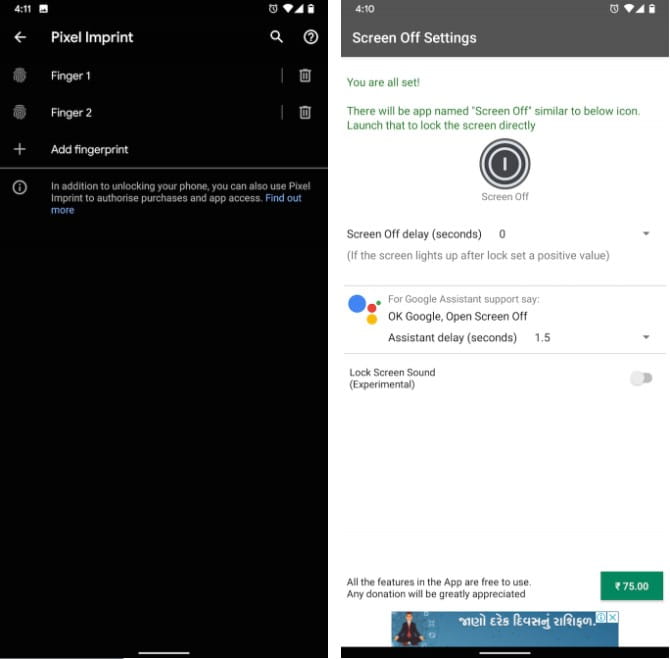
Em telefones com sensores Para uma impressão digital Ou recursos de reconhecimento de rosto, você não precisará do botão liga / desliga nem de um aplicativo de terceiros para desbloquear o telefone. Tudo o que você precisa fazer é deslizar o dedo ou mostrar o rosto. Portanto, se essas opções estiverem disponíveis em seu telefone, prossiga com a configuração. Você deve ser capaz de localizá-lo dentro Configurações -> Segurança.
Além disso, o Android também possui modo de autenticação para face através de desbloqueio de firmware. Esta opção não requer nenhum sensor especial e, em vez disso, depende apenas da câmera frontal para escanear seu rosto. Antes de aprender a usá-lo, tenha em mente que esta preparação não é tão segura quanto Bloqueio de PIN / impressão digital.
O recurso de desbloqueio facial do Android está disponível em Configurações -> Segurança -> Smart Lock -> Face confiável.
Autenticação biométrica Ele cobre o processo de desbloqueio da tela. Mas e quando você não quiser bloquear manualmente o telefone e esperar o cronômetro da tela iniciar? Portanto, você deve instalar um aplicativo de terceiros como Screen Off.
Screen Off adiciona um atalho útil à tela inicial do seu telefone. Você pode clicar nele para bloquear o telefone instantaneamente. O aplicativo também suporta Google Assistant. Então você pode dizer “Ok Google, abra a tela desligadaO assistente de voz desligará automaticamente a tela.
Baixar: Tela apagada (Livre)
3. Passe a mão para desbloquear o telefone
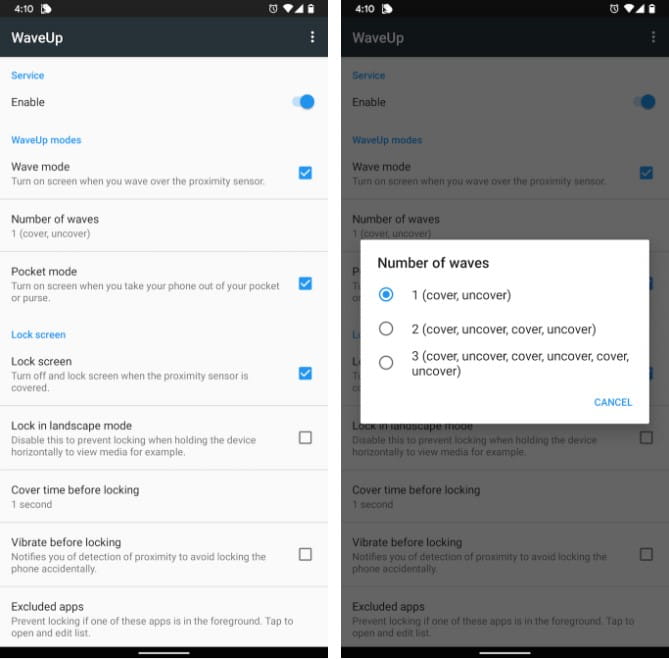
Você também pode substituir o botão liga / desliga usando as mãos. Um aplicativo chamado WaveUp permite que você desbloqueie ou bloqueie o telefone passando a mão sobre os sensores de proximidade. Semelhante ao Gravity Screen, o WaveUp pode ligar a tela quando você tira o telefone do bolso.
Além disso, você pode personalizar um grupo de ondas. Portanto, por exemplo, para evitar a execução acidental do serviço, você pode pedir ao WaveUp para desbloquear o telefone apenas quando cobrir e detectar o sensor duas vezes seguidas.
O WaveUp tem um processo de configuração muito rápido. Por padrão, ele é ativado com o gesto de desbloqueio. Para usá-lo para bloquear o telefone, ative a opção de bloqueio de tela e conceda permissão Acessibilidade.
Existem algumas outras configurações que você pode personalizar para garantir que o WakeUp não o interrompa quando você estiver jogando, por exemplo. Você pode excluir aplicativos específicos, adicionar um protetor de tela antes de bloquear a tela para ter a opção de pausar o aplicativo, especificar se ele deve ser executado no modo paisagem e muito mais.
Baixar: WaveUp (Livre)
4. Explore os gestos integrados de seu telefone
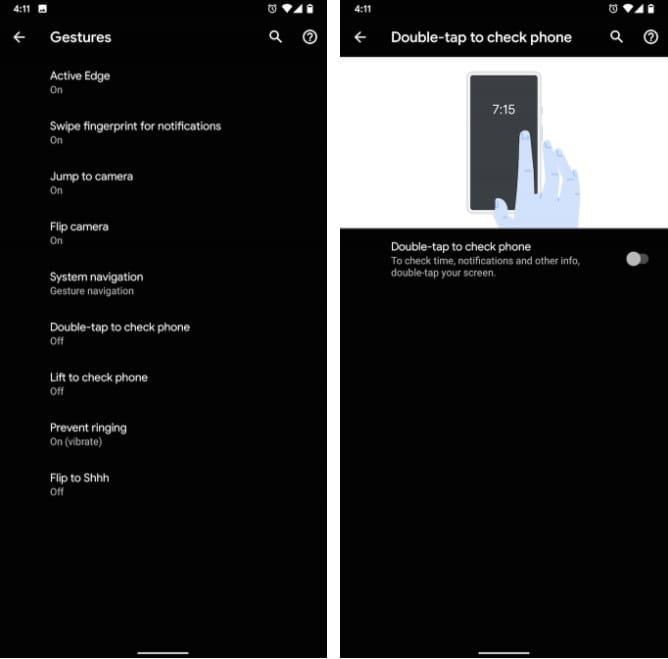
Eles contêm telefones de um grupo de fabricantes Nos gestos Você pode explorá-lo para duplicar as funções do botão liga / desliga. O mais comum é balançar a cabeça Double Tap to Wake. Ele está disponível em telefones do Google, OnePlus, Xiaomi, Samsung e muito mais. O atalho permite que você desbloqueie o telefone tocando na tela duas vezes.
Outro gesto que você pode conferir ela Toque duas vezes para bloquear. Quando ativado, você pode tocar duas vezes em qualquer lugar em qualquer espaço vazio na tela inicial para bloquear o telefone.
Ao pesquisar o nome do gesto na barra de pesquisa acima das configurações, você poderá encontrar as opções relevantes na maioria dos cenários. Caso contrário, você pode pesquisar Configurações -> Tela Ou visite a seção “Ajuda” no site do fabricante.
Alguns telefones, como os telefones que executam o Android Pie, também têm o chamado gesto Levante para verificar o telefone. Quando ativo, a tela do telefone acenderá assim que você tirá-lo do gancho.
Dê uma olhada Nosso guia detalhado para gestos Android integrados.
Como instalar aplicativos quando o botão liga / desliga não está funcionando
Você pode estar se perguntando como configurar esses métodos alternativos se o botão liga / desliga não estiver funcionando e você não conseguir desbloquear a tela. Felizmente para você Como desbloquear seu telefone com tela quebrada.
A solução mais fácil para isso é conectar o telefone ao carregador. Assim que o cabo estiver conectado, a tela será ligada para confirmar a carga da bateria. Nesse ponto, você pode inserir manualmente o PIN ou a senha na tela de bloqueio e, normalmente, acessar as configurações do seu telefone ou da Google Play Store.
Como desinstalar esses aplicativos
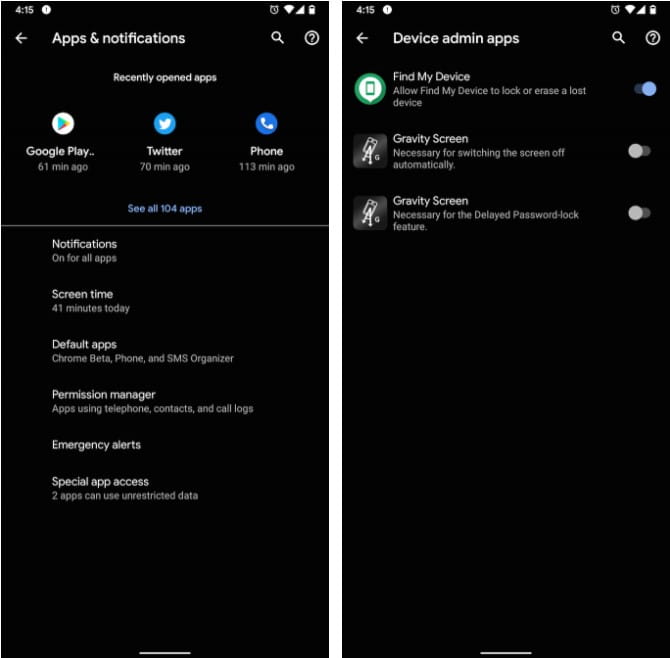
Para obter as funções básicas do telefone, como desbloquear a tela, alguns desses aplicativos podem exigir que você obtenha permissão do administrador do dispositivo. Isso significa que você não poderá desinstalá-los diretamente se desejar fazer isso no futuro.
Em vez disso, em primeiro lugar, você terá que revogar a permissão de administrador do dispositivo. Para fazer isso, vá para Configurações -> Aplicativos e notificações -> Avançado -> Acesso a aplicativos privados -> Aplicativos de administração de dispositivos. Você deve desativar a permissão para o aplicativo que deseja remover e seguir as etapas Desinstalação padrão.
Faça mais com os botões físicos do seu telefone
Esses aplicativos e dicas fornecem alternativas elegantes para o botão liga / desliga do telefone. Será fácil de usar, independentemente de você estar entediado de pressionar botões ou se o botão liga / desliga do seu dispositivo Android não funcionar.
No entanto, você não deve ignorar isso Botões físicos até agora. Há muito que você pode fazer com isso. Verificar Esses aplicativos Android para obter mais opções de botões físicos.







